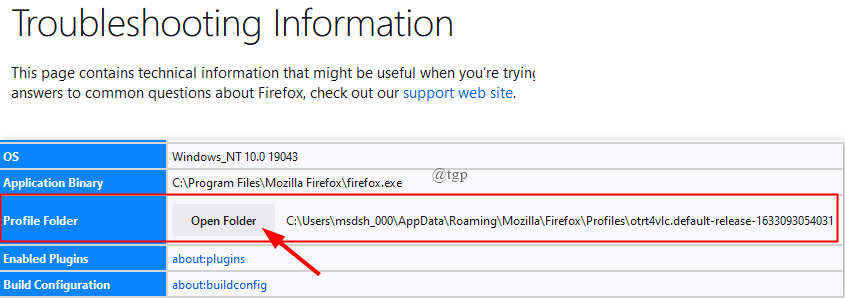Bazı NVIDIA Studio sürücüsü kullanıcıları yakın zamanda “DC YOKAdobe Premiere Pro uygulamasında filigran. Bazı kullanıcılar ayrıca “EVET DC” filigran da. Ama endişelenme. Bunun nedeni NVIDIA çekirdek dosyalarındaki bozuk bir bin dosyasıdır. Bu nedenle, dosyayı Dosya Gezgini'nde bulun ve bozuk dosyayı kaldırın ve sorunu çözmek için yeniden başlatın. Veya varsayılan NVIDIA 3d ayarlarını geri yükleyebilirsiniz. Sorunu hızla çözmek için bu düzeltmeleri izleyin.
Düzeltme 1 – NVIDIA bin dosyasını kaldırın
nvdrssel.bin dosyasını sisteminizden kaldırmak için aşağıdaki adımları izleyin.
1. “Gördüğünüz uygulamayı kapatın.DC YOKfiligran.
2. Kapattıktan sonra, düğmesine basın. Windows tuşu+E anahtarlar birlikte.
3. Dosya Gezgini ekranında, (⋯) menü çubuğundaki seçeneği.
4. Ardından, “ üzerine dokunun.Seçenekler“.

REKLAMCILIK
5. Şimdi, Klasör Seçenekleri penceresinde “görüş" bölüm.
6. Sonraki sadece Kontrol "Gizli dosyaları, klasörleri ve sürücüleri göster" seçenek.
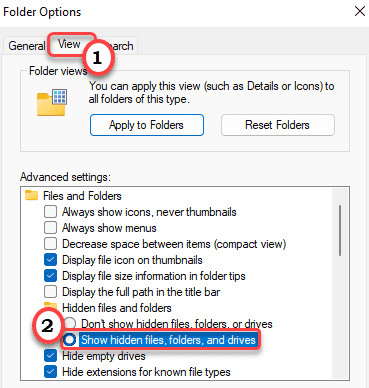
7. Bu değişiklikleri kaydedebilirsiniz, “Uygulamak" ve "TAMAM“.

8. Şimdi, bu şekilde kolayca gezinebilirsiniz –
C:\ProgramData\NVIDIA Corporation\Drs
9. Dr klasöründe birkaç NVIDIA GeForce sürücü dosyası bulacaksınız.
10. Aramak "nvdrssel.bin" dosya. Seçin ve simgesine dokunun.  Dosyayı sisteminizden kaldırmak için simge.
Dosyayı sisteminizden kaldırmak için simge.
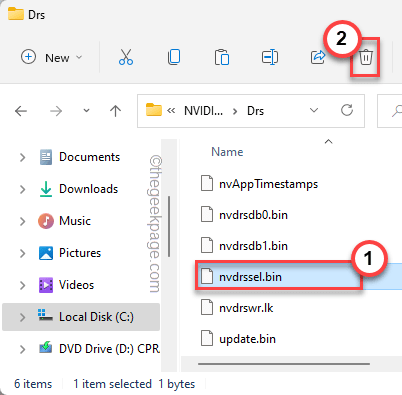
Dosya Gezgini'ni kapatın.
Şimdi, gördüğünüz uygulamayı başlatın “DC YOKfiligran. Hala filigranı görüyorsanız, bilgisayarınızı bir kez yeniden başlatın ve ardından uygulamayı yeniden açın. Filigran orada olmayacak.
Düzeltme 2 - 3D ayarlarını geri yükleyin
Bilgisayarınızda “nvdrssel.bin” dosyasını bulamıyorsanız, bu iyi bir alternatif çözüm sunabilir.
1. basın Windows tuşu+S tuşları bir araya getirin ve "NVIDIA Kontrol Paneli“.
2. Ardından, “ öğesine dokunun.NVIDIA Kontrol Paneli” erişmek için.
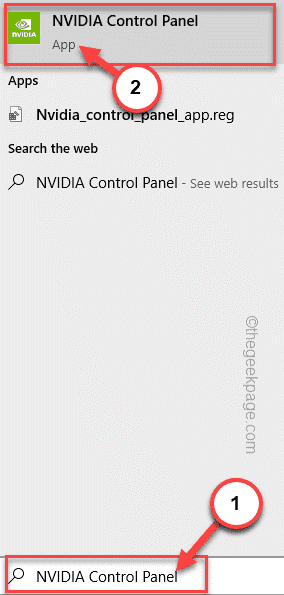
3. NVIDIA Kontrol Paneli açıldığında, “3D Ayarları“.
4. Daha sonra “3D ayarlarını yönet” sol bölmeden.
5. Bundan sonra, sağdaki bölmede “ simgesine dokunun.Eski haline getirmek” yönettiğiniz tüm değişiklikleri geri yüklemek için.
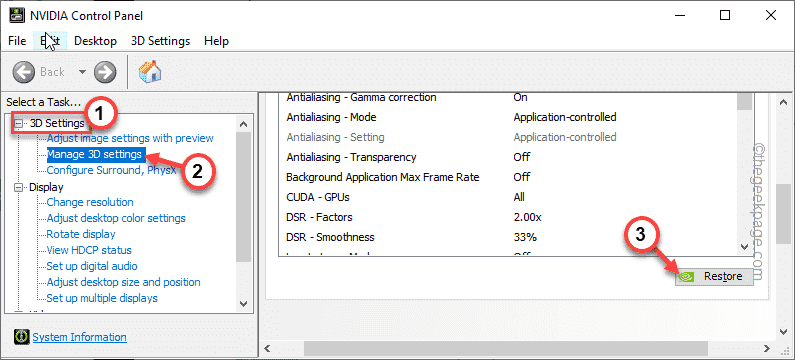
6. Bir uyarı mesajı göreceksiniz. Musluk "EvetAdımınızı onaylamak için.
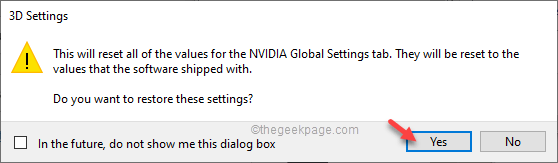
Bundan sonra NVIDIA Denetim Masasını kapatın. Şimdi uygulamayı başlatın ve “DC YOK” görünüyor veya görünmüyor.
Bu şekilde sorununuzu kolayca çözebilirsiniz. Bunun sorununuzu çözüp çözmediğini kontrol edin.
Aşama 1 - Restoro PC Onarım Aracını buradan indirin
Adım 2 - Herhangi bir PC sorununu otomatik olarak bulmak ve düzeltmek için Taramayı Başlat'a tıklayın.